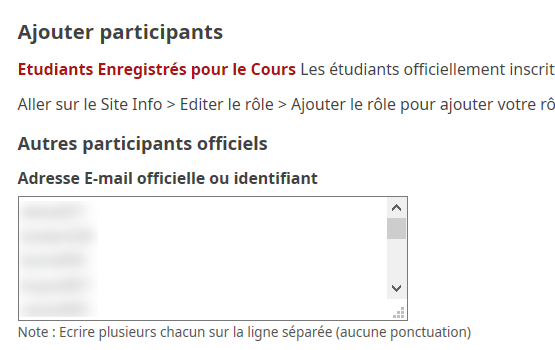C’est une problématique qui revient souvent : un espace a été créé pour une cohorte et on a créé, l’année suivante, un nouvel espace pour la même cohorte qui est passée en année supérieure. Comment les inscrire rapidement dans le nouvel espace ?
Voici une solution simple et rapide qui n’a d’intérêt que si le nombre d’étudiants à inscrire est important ou que les étudiants sont issus de plusieurs formations différentes.
Tout d’abord, vous aurez besoin, dans l’espace de départ, de l’outil Liste d’étudiants (Comment ajouter un outil) et de l’outil Information du site→Ajouter participant (sur l’espace d’arrivée).
Il vous faudra également un tableur (Excel ou OpenOffice Calc) sur votre machine.
- sur l’espace de départ, rendez-vous dans l’outil Liste d’étudiants. Le cas échéant, sélectionnez un groupe et/ou un rôle dans les menus déroulants,
- cliquez ensuite sur le bouton Exporter pour charger la liste des participants dans un tableur,
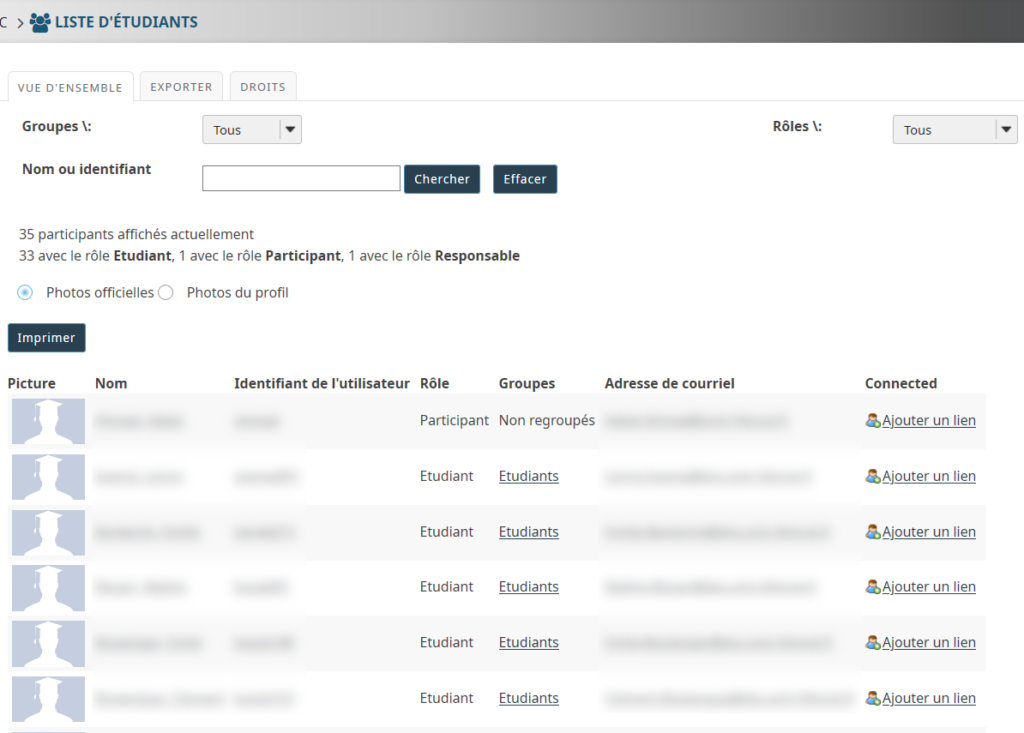
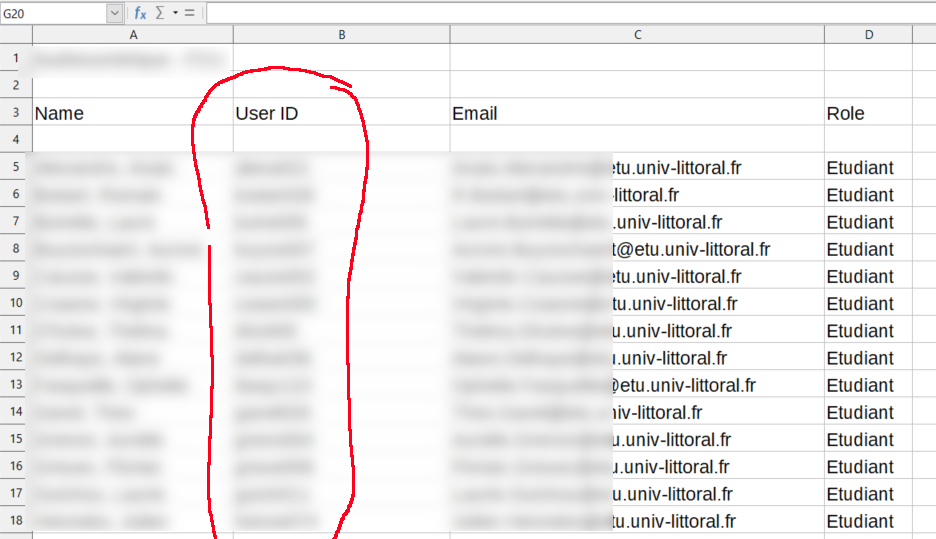
- dans le tableur, sélectionnez puis copiez dans le presse-papier (Edition->Copier ou control-C), dans la colonne ID de l’utilisateur, les identifiants des étudiants que vous souhaitez réinscrire,
- retournez dans Sakai, dans l’espace d’arrivée,
- cliquez sur l’outil Information du site puis Ajouter participant,
- dans la zone Official Email Address or Username, collez le contenu du presse-papier (Edition->coller ou control-V).
- vérifiez que « Attribuer le même rôle à tous les participants » et « Actif » soient cochés puis cliquez sur le bouton Continuer
- sélectionnez le rôle Etudiant puis cliquez sur le bouton Continuer (en bas de la page)
- choisissez si vous souhaitez ou non (choix par défaut) envoyer un message automatique aux étudiants leur indiquant qu’ils sont maintenant inscrits dans ce cours puis cliquez sur le bouton Continuer
- enfin, cliquez sur le bouton Terminer